OpenNMS 是一套 OpenSource 的網路管理軟體,我們可以利用來來監控環境中的主機狀況,網卡的流量 硬碟、CPU、記憶體使用狀態。該軟體可以安裝在Linux 和 Windows 是還滿方便的,此次示範將OpenNMS安裝在Windows Server 2008 R2 上
1. 安裝JDK
2. 安裝PostgreSQL
請下載9.1.x 版本
安裝路徑建議使用預設值
資料存放目錄使用預設值
設定admin 密碼
使用預設port 即可
安裝完畢,將stack builder 勾勾取消後 > 點選finish
點選開始功能表 > PostgreSQL 9.1 > 執行 pgAdmin III
輸入資料庫admin 密碼
確認編碼
安裝opennms 1.12.9-1
輸入jdk 安裝的路徑
使用opennms預設安裝路徑即可
勾選所有套件
輸入資料庫密碼(就是前面安裝資料庫時設定的密碼)
自動探索網段範圍(請自行設定)
開始安裝
點選 Done 完成安裝
修改C:\Program Files\OpenNMS\bin\opennms.bat
加入 -Duser.language=en -Duser.Country=US -Dfile.encoding=UTF-8
啟動opennms
開啟命令提示字元
切換到 C:\Program Files\OpenNMS\bin>
執行opennms.bat start
預設網址http://192.168.1.25:8980 帳號密碼 admin/admin
監控主機安裝SNMP 服務,因為此次鐵人賽所使用的環境都是Windows Server R2 所以個主機可以將服務安裝起來。
SNMP安裝完畢後,設定允許opnms主機來接收SNMP封包
將主機加入openms監控:
登入主控台後 > 點選 admin
點選 Add Interface for Scanning
輸入監控的server IP 後點選 add
將需要監控的主機IP 輸入完畢後,可以點選Node List看到目前已經加入的節點
opennms 會收集SNMP 資訊,了解目前主機使用的服務,在此點選ex-cas server
可以看到目前有iis smtp snmp 等服務。
點選 Resource Graphs
點選select all > 再點選 Graph All
就可以看到圖形化收集的資訊

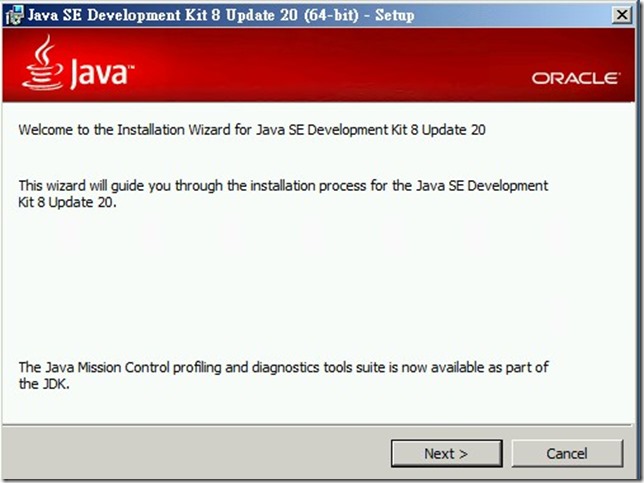
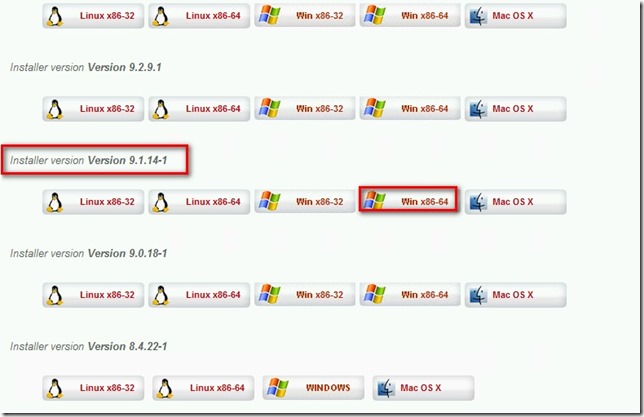
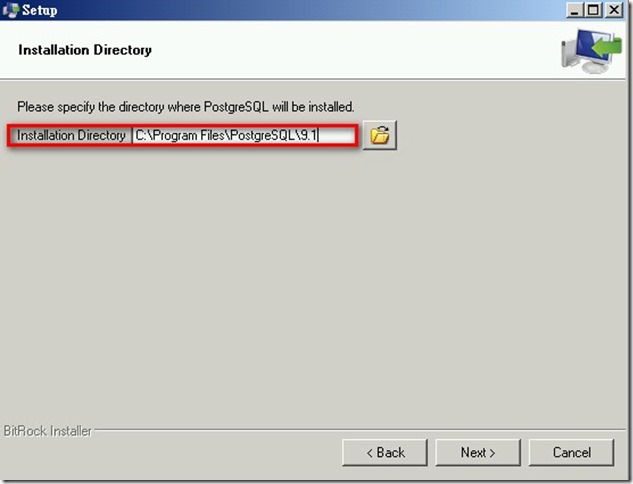
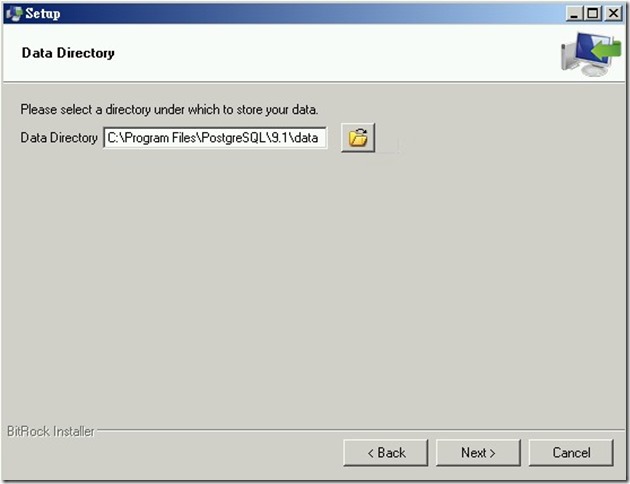
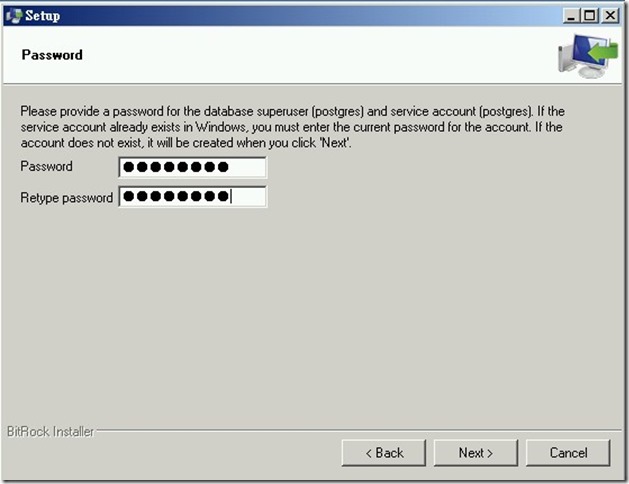
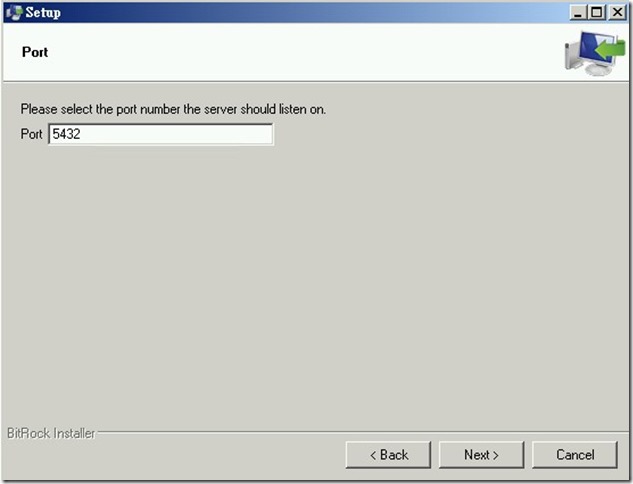
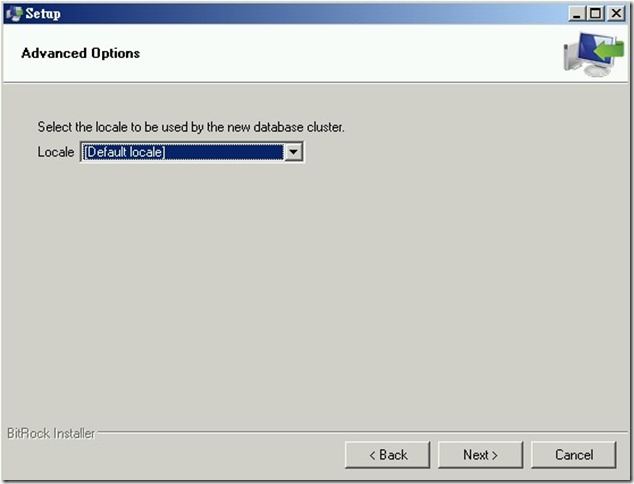
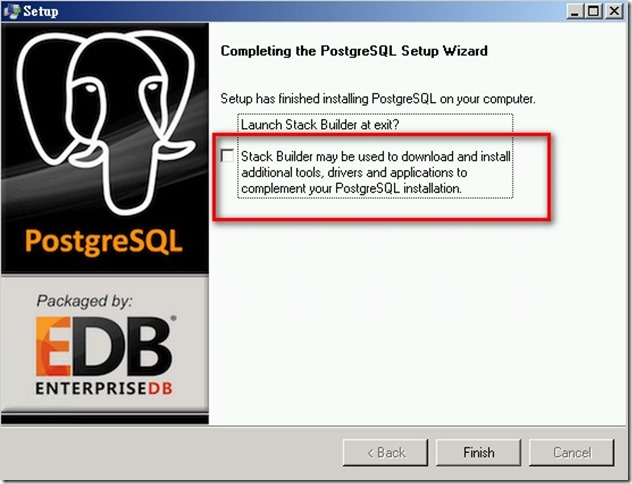
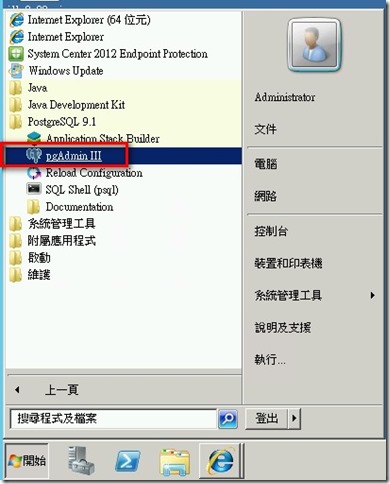
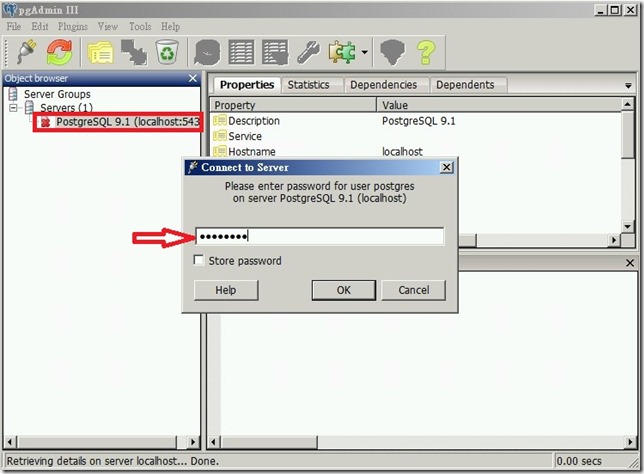
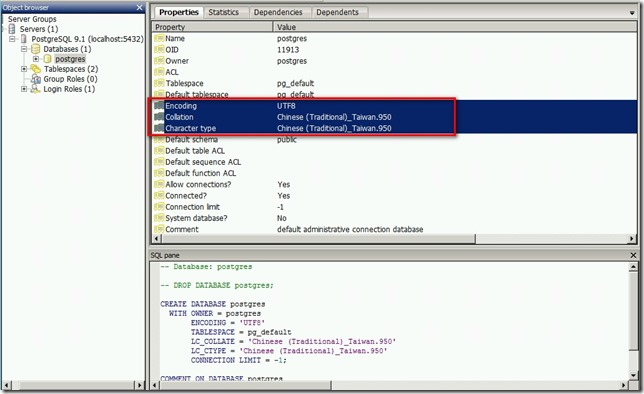
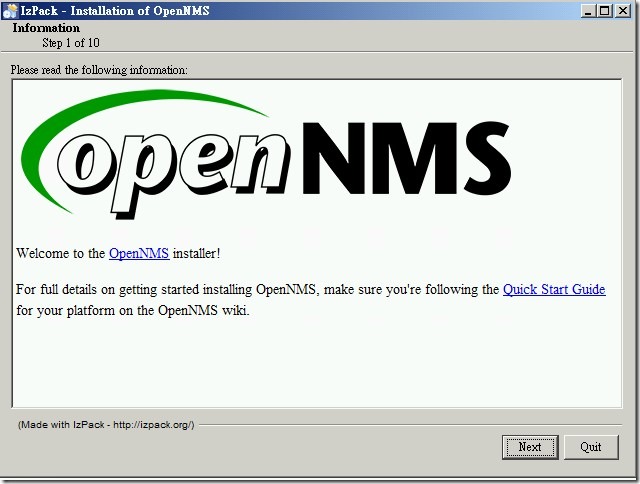
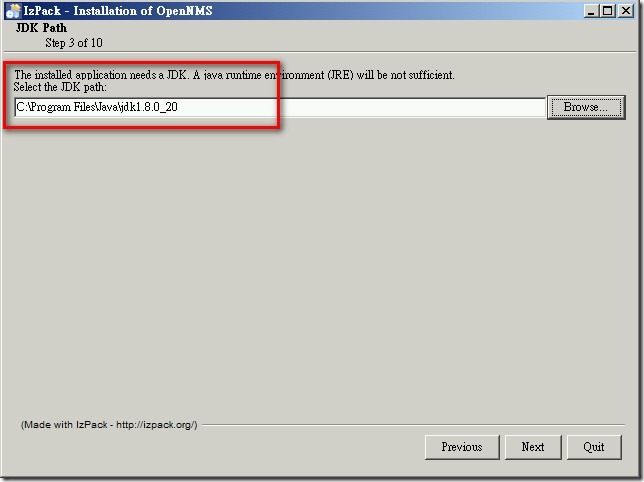
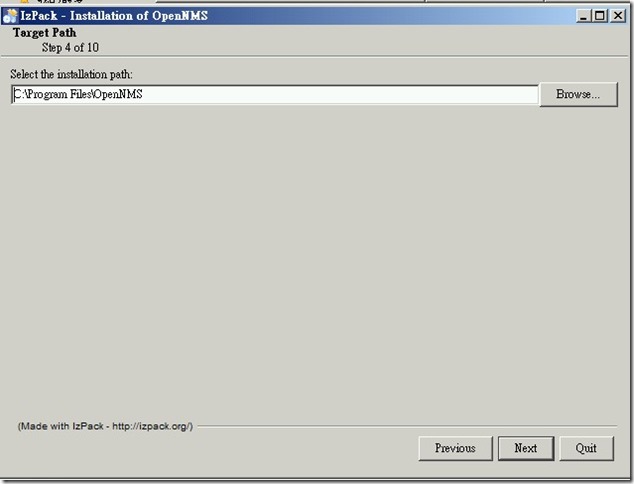
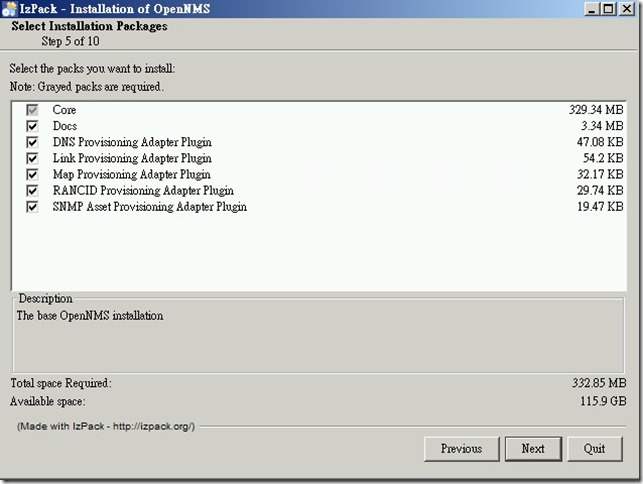
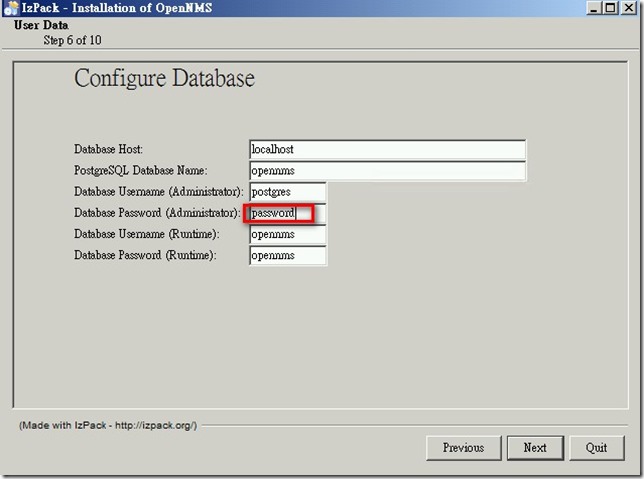
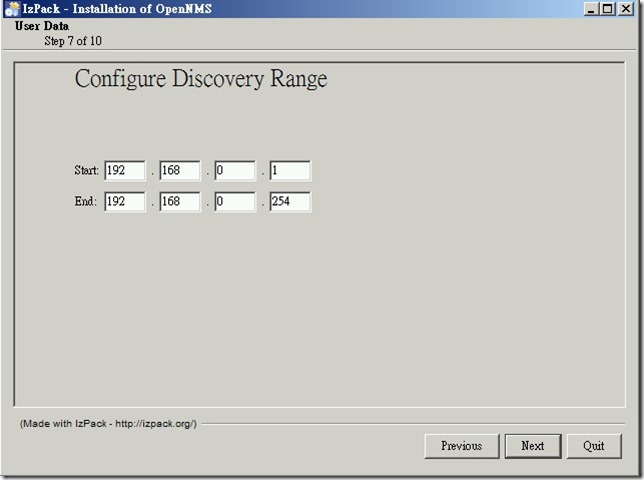
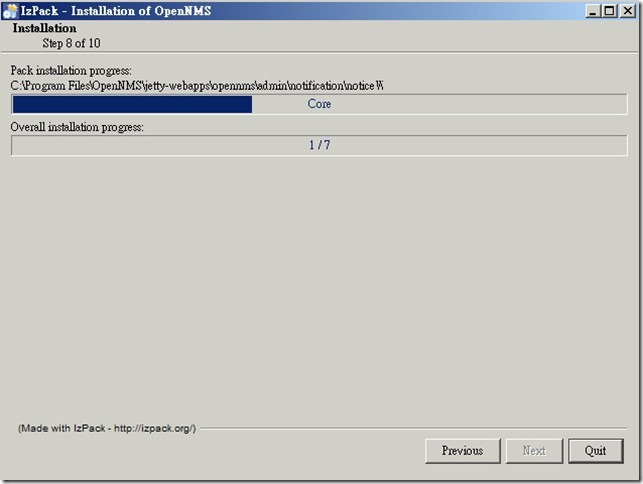
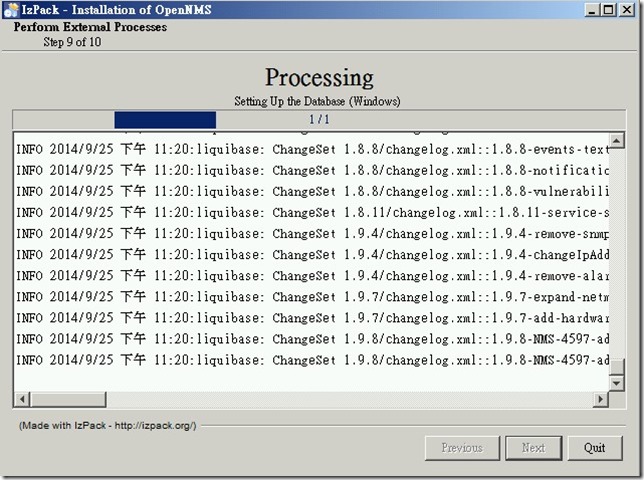
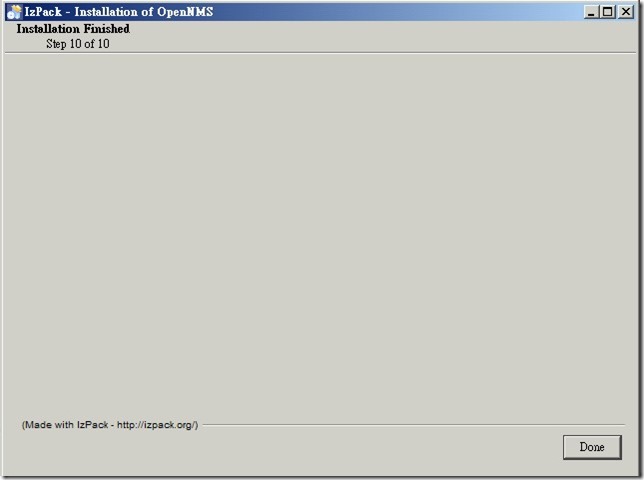
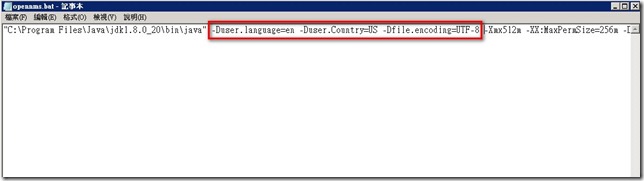
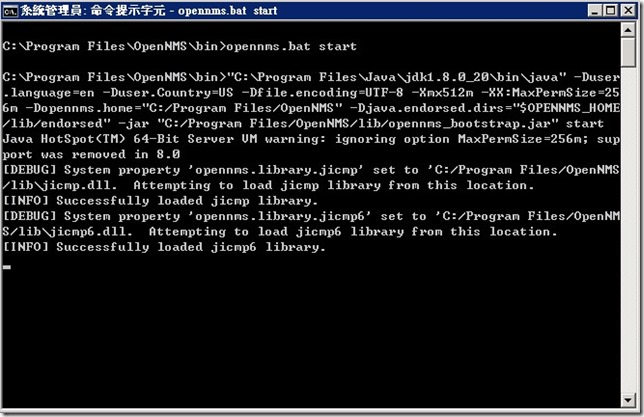
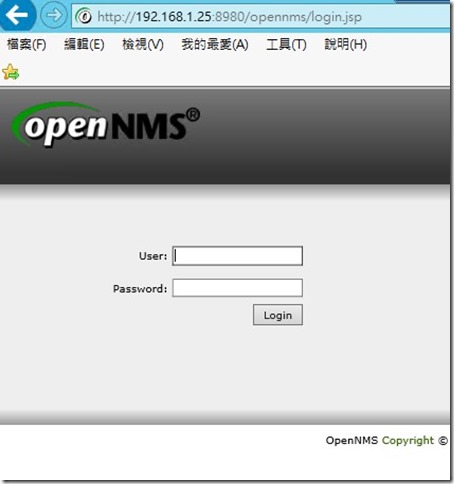
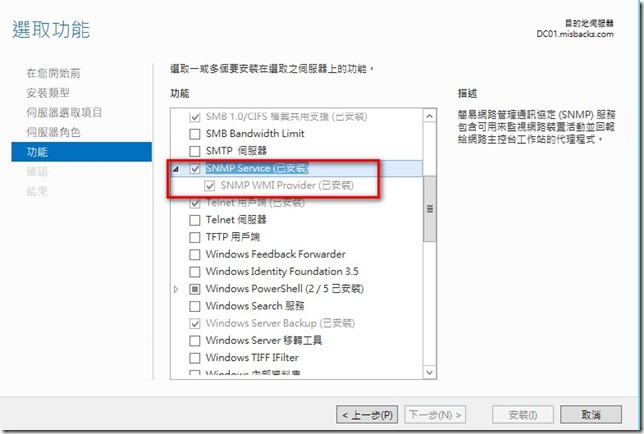
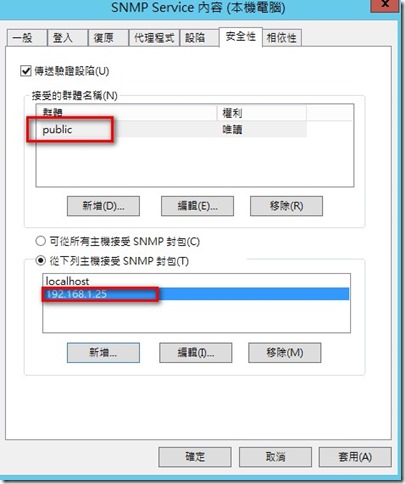
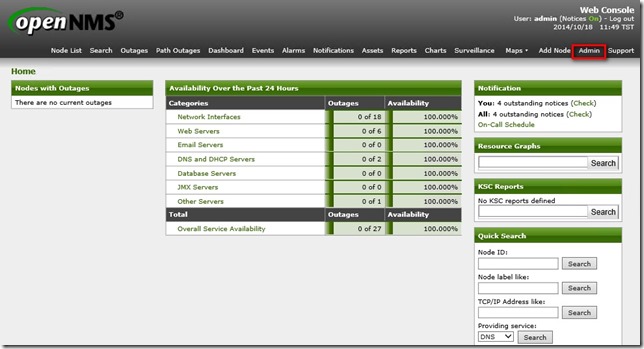
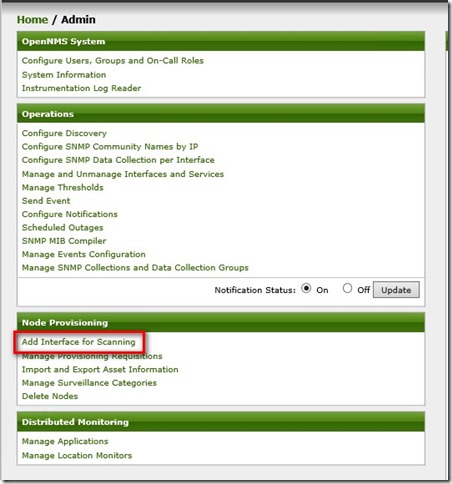
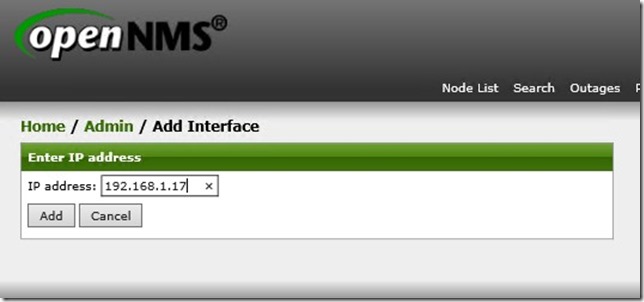
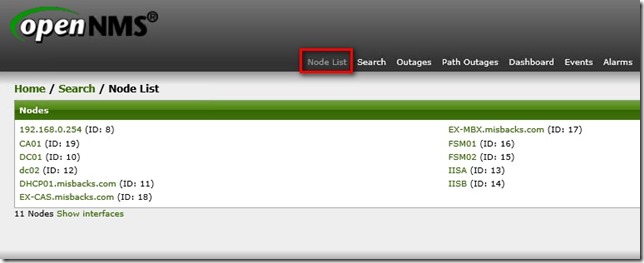
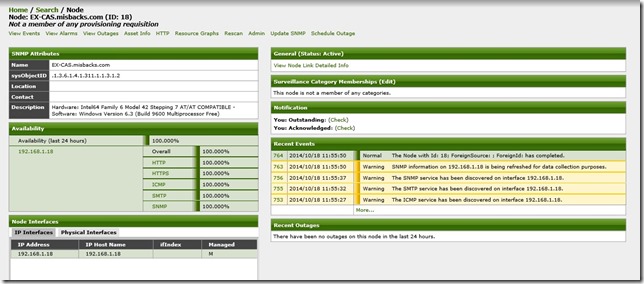
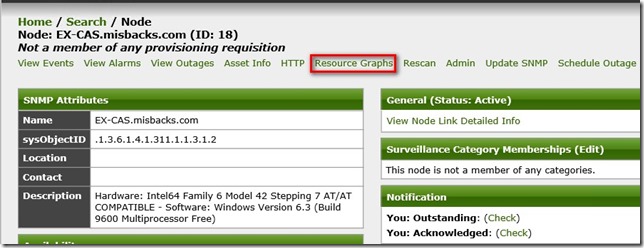
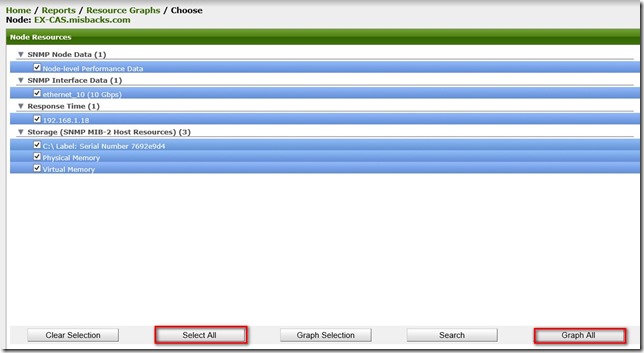
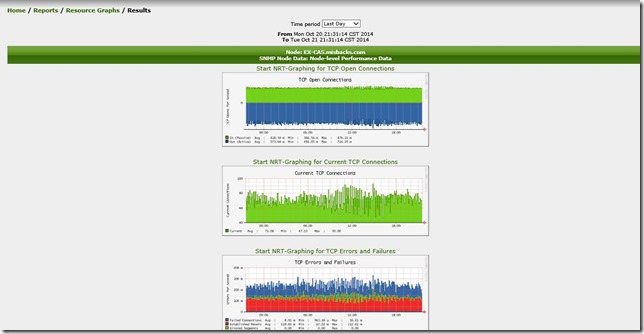
















這款軟體不錯,但我知道有一款軟體功能更強大,隱形模式,被監控者不會發現,360°監控電腦操作,還可以下載15天免費試用。
iMonitor 員工電腦監控軟體:http://www.imonitorsoft.com/big5/
您好
謝謝提供好用軟體
感謝榮大的分享,請教一下,跟Cacti比較的話,哪一套比較推薦?
抱歉 榮哥問一下
請問OpenNMS 可以監控到LINUX 內的軟體及系統更新嗎?
例如 我監控的LINUX 安裝阿帕契 阿帕契官方有出新版
OpenNMS 可以監控到這台LINUX的阿帕契可以更新到新版本嗎?
謝謝
您好
應該無法做到喔